Někdy chcete přistupovat ke své hudební knihovněběhem úřední hodiny, ale celou sbírku skladeb si vezmete s sebou do přenosného hudebního přehrávače nebo jednotky s palcem. Ačkoli byste ji mohli nahrát do jedné z mnoha služeb cloudového úložiště, co kdybyste raději streamovali hudbu ze svého počítače vzdáleně přes internet? Chvíli zpět jsme publikovali skvělý článek o tom, jak streamovat hudbu iTunes do jakéhokoli webového prohlížeče přes pulpTunes. Dnes máme k dispozici další skvělou aplikaci pro místní streamování hudby AudioStreamer. Jedná se o open-source aplikaci pro Windows, která funguje jakostreamovací server, který vám umožní streamovat vaši hudební sbírku přes LAN nebo internet, díky čemuž je přístupný z jakéhokoli počítače, telefonu nebo tabletu, kdekoli. Ještě lepší je, že na rozdíl od pulpTunes pracuje AudioStreamer bez iTunes. Podrobnosti po skoku.
Nejprve si stáhněte aplikaci arozbalte obsah souboru ZIP na snadno přístupné místo. AudioStreamer pracuje bez jakékoli instalace díky přenosnému designu; stačí extrahovat a spustit. Zde stojí za zmínku, že ji musíte spustit jako správce, jinak nebude možné vytvořit povinnou hudební databázi.
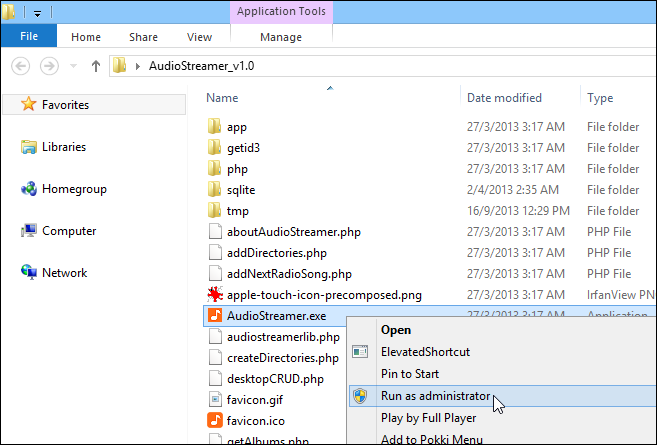
AudioStreamer poté začne dělat svou práci v systémupozadí s ikonou zastrčenou v systémové liště. Aplikace ve výchozím nastavení naslouchá portu 9090 a lze ji zcela spravovat pomocí webového prohlížeče. Chcete-li začít s nastavením, otevřete jej ve stejném počítači, ve kterém je aplikace skutečně spuštěna, zadáním následující adresy do webového prohlížeče:
http://localhost:9090
AudioStreamer vám pak nabídne přihlašovací obrazovku, kde musíte zadat uživatelské jméno a heslo, které jsou ve výchozím nastavení nastaveny na „admin“ a „start“ (bez uvozovek).
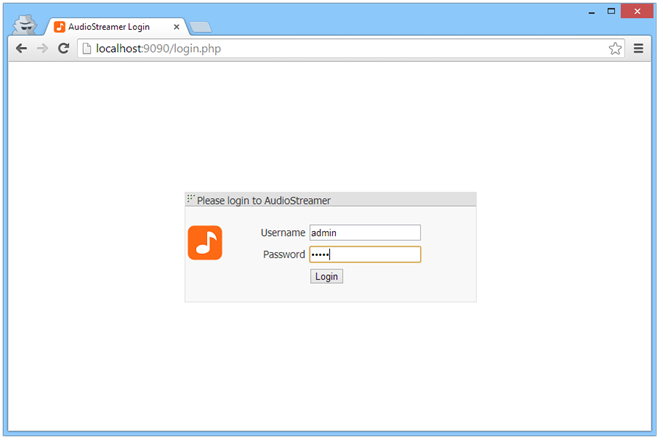
Hlavní rozhraní vypadá docela jednoduše aminimální, bez efektních barev. Je rozdělena do několika různých sekcí pro zobrazení složek a alb, administrativní nastavení, zobrazení písně, ovládací prvky přehrávání, seznam skladeb a přehrávání. Nejprve si musíte vytvořit hudební databázi. Chcete-li s tím začít, klikněte na tlačítko malého klíče v části Nastavení, jak je uvedeno na obrázku níže.
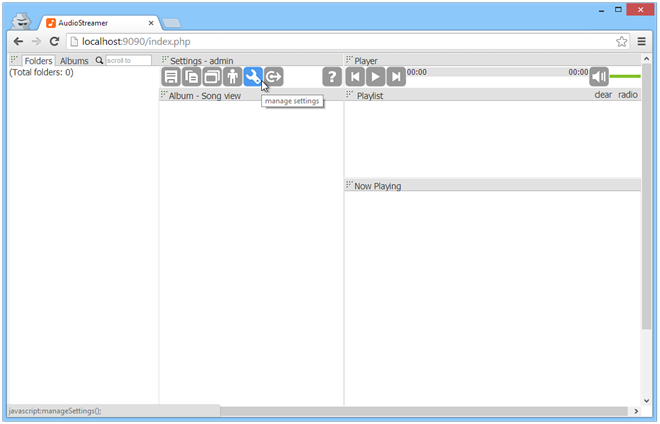
Dále je třeba zkopírovat a vložit hudbucesta ke složce v části „Hodnota“, po které následuje kliknutí na „znovu vytvořit databázi“. AudioStreamer poté prohledá celou složku, kterou jste vybrali, aby indexoval soubory, které mohou v závislosti na počtu a velikosti skladeb trvat několik sekund až několik minut. Po dokončení procesu klikněte na ikonu diskety vedle pole, kam jste zadali cestu k hudební složce.
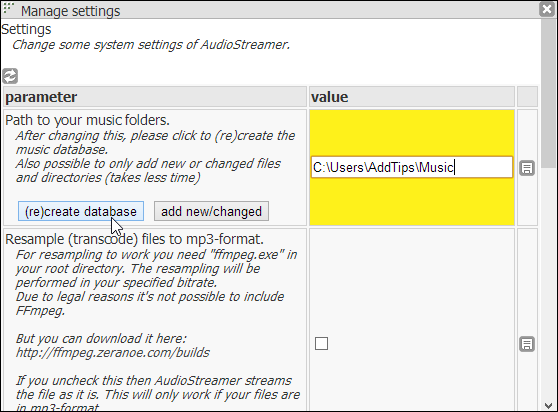
Je také vhodné změnit výchozí nastavenípřihlašovací údaje, zejména pokud chcete ke své hudbě přistupovat vzdáleně přes internet. Chcete-li tak učinit, klikněte na tlačítko „spravovat uživatele“ (na levé straně tlačítka nastavení) a zadejte požadovaná pověření. Účet správce vám také umožní změnit všechna tato nastavení, zatímco normální účet bude moci přistupovat k hudbě a streamovat ji, aniž by bylo možné cokoli upravovat.
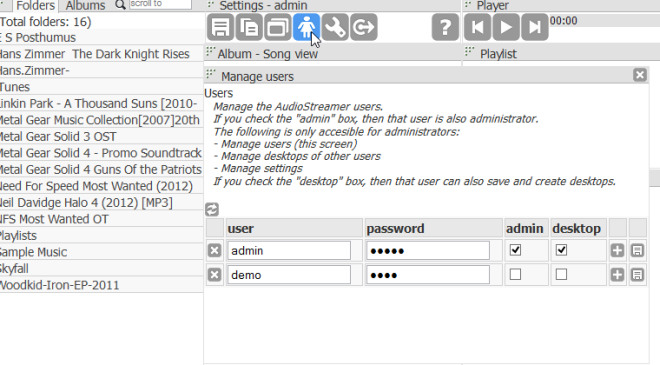
Nyní aktualizujte kartu prohlížeče a budeteokamžitě uvidíte novou indexovanou hudební knihovnu (možná budete muset znovu přihlásit, pokud jste změnili přihlašovací údaje účtu). Jak již bylo zmíněno dříve, primárním účelem AudioStreameru je umožnit vám streamovat hudbu přes LAN nebo internet. Chcete-li tak učinit, musíte zadat IP adresu počítače, na kterém běží, a poté jeho port. Pokud je například adresa IP hostitelského počítače 124.24.56.33 a port je 9090 (výchozí), budete k němu mít přístup vzdáleně zadáním následující adresy URL v prohlížeči:
http://124.24.56.33:9090
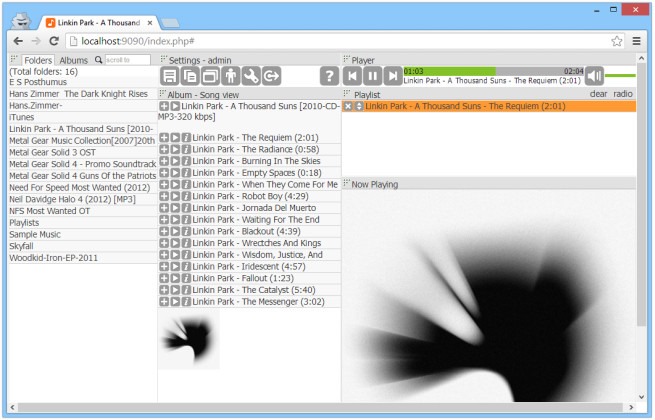
Během testování jsem se pokusil o přístup k mé hudbě ze zařízení Android a všechno fungovalo naprosto jako kouzlo.
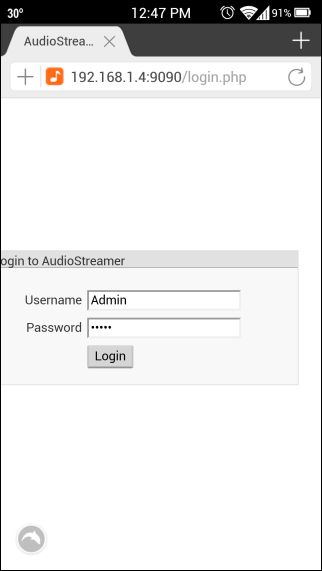
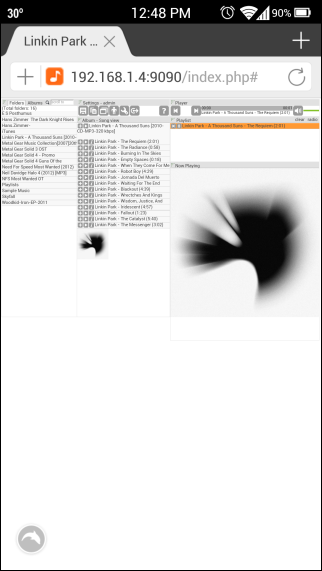
Abych to shrnul, AudioStreamer poskytuje vynikajícízpůsob, jak streamovat celou vaši hudební sbírku na dálku přes LAN nebo internet, aniž byste ji museli nahrávat do cloudu, pokud je počítač, na kterém běží, zapnutý a připojen k internetu. AudioStreamer pracuje na Windows XP, Windows Vista, Windows 7 a Windows 8.
Stáhněte si AudioStreamer












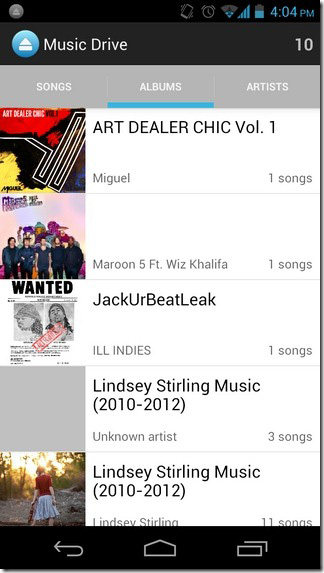
Komentáře